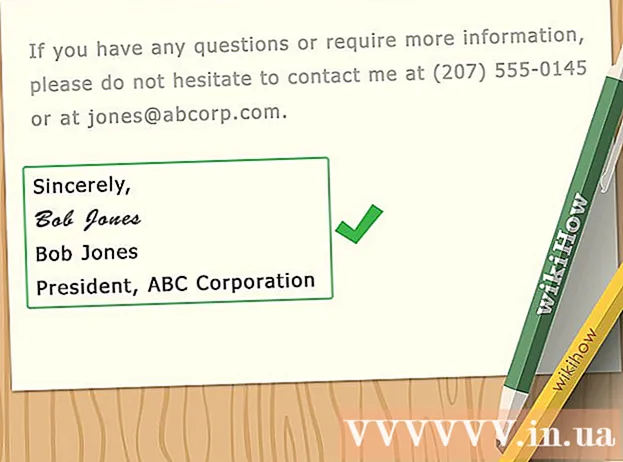نویسنده:
Sara Rhodes
تاریخ ایجاد:
14 فوریه 2021
تاریخ به روزرسانی:
1 جولای 2024

محتوا
- مراحل
- روش 1 از 3: استفاده از ویژگی Stickers
- روش 2 از 3: استفاده از الگوها
- روش 3 از 3: تهیه کارت پستال برای ارسال
- نکات
کارت پستال ها برای اهداف مختلفی مانند تبریک به دوستان یا تبلیغ محصول مورد استفاده قرار می گیرند. به سرعت می توانید کارت پستال های خود را در Microsoft Word بسازید. روشهای زیادی برای ایجاد کارت پستال در Word وجود دارد ، اما ساده ترین آنها استفاده از ویژگی Stickers یا یک الگو است.
مراحل
روش 1 از 3: استفاده از ویژگی Stickers
 1 یک سند متنی جدید ایجاد کنید و تصویر مورد نظر را در آن وارد کنید. برای انجام این کار ، روی یک صفحه خالی راست کلیک کرده و "Paste" را از منو انتخاب کنید. برای انتخاب تصویر روی آن کلیک کنید. ابعاد تصویر نیازی به مطابقت با ابعاد کارت پستال استاندارد (148x105 میلی متر) ندارد.
1 یک سند متنی جدید ایجاد کنید و تصویر مورد نظر را در آن وارد کنید. برای انجام این کار ، روی یک صفحه خالی راست کلیک کرده و "Paste" را از منو انتخاب کنید. برای انتخاب تصویر روی آن کلیک کنید. ابعاد تصویر نیازی به مطابقت با ابعاد کارت پستال استاندارد (148x105 میلی متر) ندارد.  2 به برگه نامه ها بروید. در همه نسخه های اخیر Word (2007 ، 2010 ، 2013) بین برگه های مراجع و مرور قرار می گیرد. روی "برچسب" کلیک کنید. این دکمه در سمت چپ نوار ابزار (کنار دکمه پاکت نامه) قرار دارد.
2 به برگه نامه ها بروید. در همه نسخه های اخیر Word (2007 ، 2010 ، 2013) بین برگه های مراجع و مرور قرار می گیرد. روی "برچسب" کلیک کنید. این دکمه در سمت چپ نوار ابزار (کنار دکمه پاکت نامه) قرار دارد.  3 گزینه ها را کلیک کنید. در پنجره "پاکت ها و برچسب ها" که باز می شود ، روی "Options" (در قسمت پایین سمت راست پنجره) کلیک کنید. پنجره Label Options باز می شود.
3 گزینه ها را کلیک کنید. در پنجره "پاکت ها و برچسب ها" که باز می شود ، روی "Options" (در قسمت پایین سمت راست پنجره) کلیک کنید. پنجره Label Options باز می شود.  4 از منوی Type ، Postcard را انتخاب کنید. از منوی Label Provider ، Microsoft را انتخاب کنید. روی "تأیید" (در گوشه پایین سمت راست) کلیک کنید.
4 از منوی Type ، Postcard را انتخاب کنید. از منوی Label Provider ، Microsoft را انتخاب کنید. روی "تأیید" (در گوشه پایین سمت راست) کلیک کنید. - اگر کارت های خالی خریداری کرده اید ، بررسی کنید که آیا سازنده پیشنهاد استفاده از الگوی سفارشی را می کند یا خیر. نام سازنده در منوی Label Supplier ذکر شده است و الگو با شماره محصول مربوطه برچسب گذاری شده است.
 5 روی ایجاد کلیک کنید. صفحه چهار نسخه از تصویر انتخاب شده را نمایش می دهد. هر یک از چهار بخش جلوی یک کارت پستال جداگانه را نشان می دهد. می توانید اندازه را تغییر داده و تصویر را درون بخش منتقل کرده و متن اضافه کنید. پس از اعمال تغییرات لازم ، سند را ذخیره کنید.
5 روی ایجاد کلیک کنید. صفحه چهار نسخه از تصویر انتخاب شده را نمایش می دهد. هر یک از چهار بخش جلوی یک کارت پستال جداگانه را نشان می دهد. می توانید اندازه را تغییر داده و تصویر را درون بخش منتقل کرده و متن اضافه کنید. پس از اعمال تغییرات لازم ، سند را ذخیره کنید.
روش 2 از 3: استفاده از الگوها
 1 یک سند ورد جدید ایجاد کنید. به جای یک سند خالی ، با یک الگوی آماده کار خواهید کرد.
1 یک سند ورد جدید ایجاد کنید. به جای یک سند خالی ، با یک الگوی آماده کار خواهید کرد. - در Word 2007 ، روی دکمه Office (در گوشه سمت چپ بالای صفحه) کلیک کنید و New را انتخاب کنید.
- در Word 2010 و 2013 ، روی File -> New کلیک کنید.
 2 قالب کارت پستال مورد نظر خود را پیدا کنید. ده ها قالب کارت پستال آماده وجود دارد. الگویی را انتخاب کنید که مناسب نیازهای شما باشد.
2 قالب کارت پستال مورد نظر خود را پیدا کنید. ده ها قالب کارت پستال آماده وجود دارد. الگویی را انتخاب کنید که مناسب نیازهای شما باشد. - در Word 2007 ، در کادر جستجوی سند جدید ، کارت پستال ، کارت پستال یا کارت پستال (بدون نقل قول) را تایپ کنید. نوار جستجو در بالای پنجره است. الگوهای کارت پستال بارگیری می شوند.
- ورد 2010 و 2013 دارای یک بخش اختصاصی برای قالب های کارت پستال هستند. روی "کارت" -> "کارت پستال" کلیک کنید.
- اگر کارت های خالی خریداری کرده اید ، سازنده آنها را پیدا کنید. اگر نمی توانید الگوی از پیش نصب شده را پیدا کنید ، آن را از وب سایت سازنده کارت پستال بارگیری کنید.
 3 کارت پستال را ویرایش کنید. بسیاری از الگوها قابل ویرایش هستند زیرا هر تصویر و جعبه متن یک شی جداگانه است. اشیاء قابل جابجایی و حذف هستند. برای درج تصویر دیگر ، روی تصویر قالب راست کلیک کرده و آن را جایگزین کنید. با کلیک بر روی کادر متن ، متن را تغییر دهید. شما می توانید سبک ، اندازه و رنگ فونت را با استفاده از نوار ابزار Font (درست مانند یک سند معمولی Word) تغییر دهید. پس از اعمال تغییرات لازم ، سند را ذخیره کنید.
3 کارت پستال را ویرایش کنید. بسیاری از الگوها قابل ویرایش هستند زیرا هر تصویر و جعبه متن یک شی جداگانه است. اشیاء قابل جابجایی و حذف هستند. برای درج تصویر دیگر ، روی تصویر قالب راست کلیک کرده و آن را جایگزین کنید. با کلیک بر روی کادر متن ، متن را تغییر دهید. شما می توانید سبک ، اندازه و رنگ فونت را با استفاده از نوار ابزار Font (درست مانند یک سند معمولی Word) تغییر دهید. پس از اعمال تغییرات لازم ، سند را ذخیره کنید.
روش 3 از 3: تهیه کارت پستال برای ارسال
 1 چاپ کارت پستال. مطمئن شوید که چاپگر از چاپ روی کاغذ ضخیم پشتیبانی می کند. کاغذ سنگین (یا کارت پستال خالی) را در سینی چاپگر قرار دهید. تعداد کارت پستال مورد نیاز را چاپ کنید.
1 چاپ کارت پستال. مطمئن شوید که چاپگر از چاپ روی کاغذ ضخیم پشتیبانی می کند. کاغذ سنگین (یا کارت پستال خالی) را در سینی چاپگر قرار دهید. تعداد کارت پستال مورد نیاز را چاپ کنید. - اگر قصد دارید در دو طرف کارت پستال چاپ کنید ، ابتدا قسمت جلویی آن را چاپ کنید. سپس کارت پستال های چاپ شده را در سینی چاپگر قرار دهید و پشت آن را چاپ کنید. اگر مطمئن نیستید که چگونه کاغذ را به درستی بچینید تا پشت آن چاپ شود ، یک ورق معمولی بردارید و یک صفحه آزمایشی را چاپ کنید.
 2 هر کارت پستال را برش دهید. اگر در اطراف کارت حاشیه های سفید وجود دارد این کار را انجام دهید. برای بریدن چندین کارت پستال به طور همزمان ، از گیوتین کاغذی استفاده کنید (البته اگر آن را دارید).اگر گیوتین ندارید ، از قیچی برای بریدن هر کارت استفاده کنید. برخی از کارت های خالی به صورت سوراخ دار فروخته می شوند ، بنابراین در این مورد ، فقط حاشیه هایی را که نیازی به آن ندارید جدا کنید.
2 هر کارت پستال را برش دهید. اگر در اطراف کارت حاشیه های سفید وجود دارد این کار را انجام دهید. برای بریدن چندین کارت پستال به طور همزمان ، از گیوتین کاغذی استفاده کنید (البته اگر آن را دارید).اگر گیوتین ندارید ، از قیچی برای بریدن هر کارت استفاده کنید. برخی از کارت های خالی به صورت سوراخ دار فروخته می شوند ، بنابراین در این مورد ، فقط حاشیه هایی را که نیازی به آن ندارید جدا کنید.  3 برای ارسال کارت پستال تهیه کنید. اگر سند ورد شما شامل آدرس گیرنده نبود ، آنها را یادداشت کنید. همچنین می توانید روی هر فضای خالی پیام ارسال کنید. در گوشه سمت راست بالا ، یک مهر پستی (بالای آدرس گیرنده) بچسبانید. کارت اکنون آماده ارسال است.
3 برای ارسال کارت پستال تهیه کنید. اگر سند ورد شما شامل آدرس گیرنده نبود ، آنها را یادداشت کنید. همچنین می توانید روی هر فضای خالی پیام ارسال کنید. در گوشه سمت راست بالا ، یک مهر پستی (بالای آدرس گیرنده) بچسبانید. کارت اکنون آماده ارسال است.
نکات
- کارت پستال می تواند بزرگتر از استاندارد 148 105 105 میلی متر باشد). پست روسیه اندازه کارت پستال قابل قبول را از 140 در 90 میلی متر تا 235 در 120 میلی متر در نظر می گیرد. حداکثر وزن کارت پستال 20 گرم است. برای وزن بیشتر باید هزینه اضافی بپردازید.
- اگر چاپگر ندارید یا از چاپ روی کاغذ ضخیم پشتیبانی نمی کند ، سند Word خود را در قالب PDF ذخیره کرده و در یک چاپگر کوچک چاپ کنید. این چاپگرها دارای برش کاغذ هستند که در صورت نیاز به کارت پستال زیاد ، کار را آسان می کند.